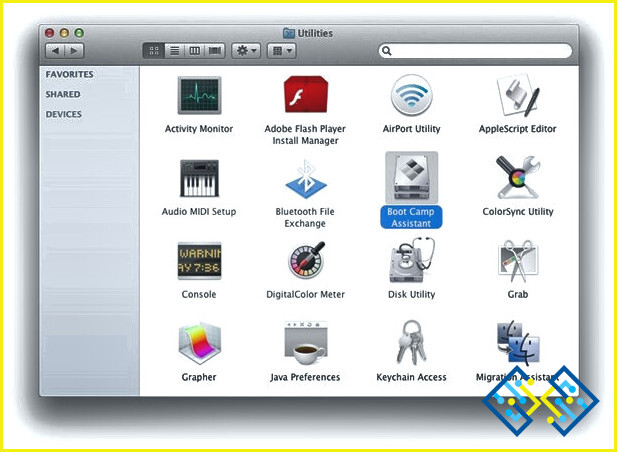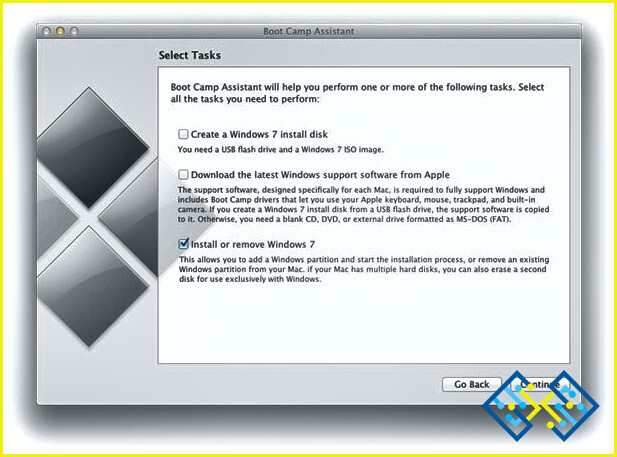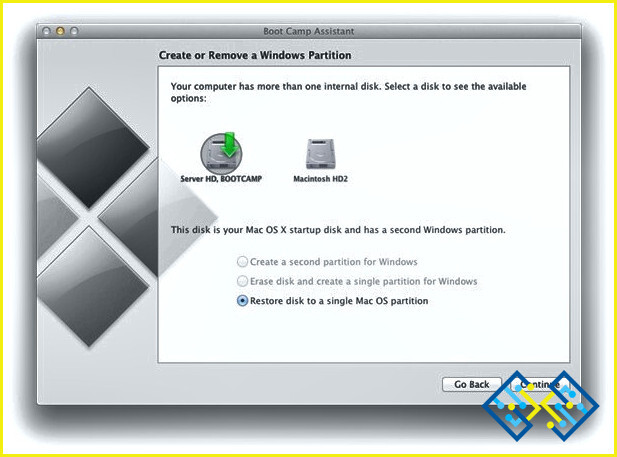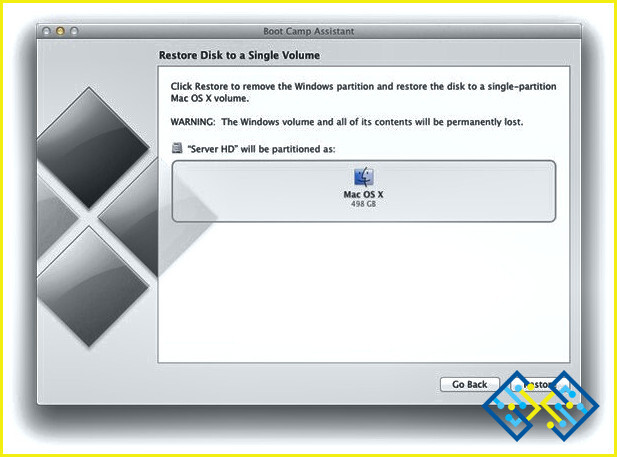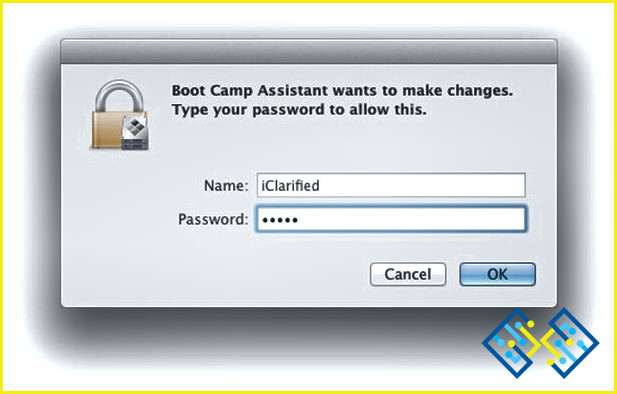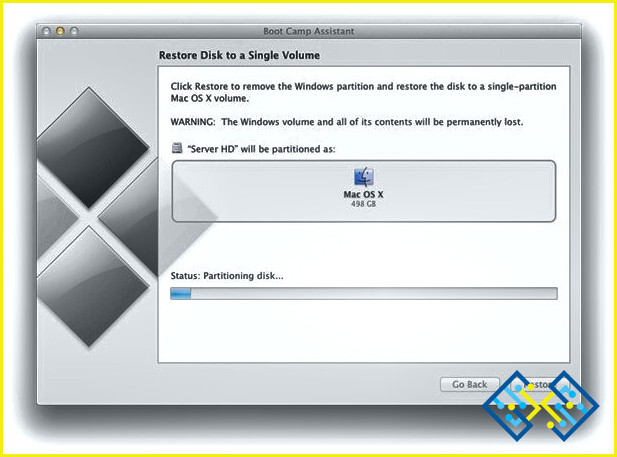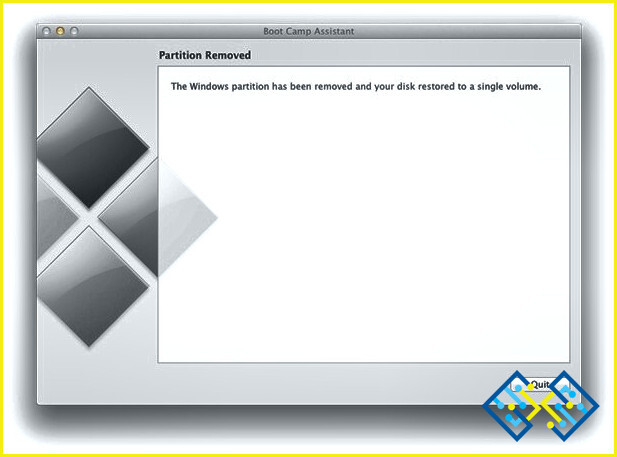Cómo eliminar una partición de Windows Boot Camp de tu Mac
Espero que sepas que ahora podemos instalar Windows en un Mac o MacBook. Lo que es realmente una buena noticia para aquellos que sólo pueden gastar dinero en un MacBook, pero el amor para disfrutar de las características de Windows también. Sin duda, el Mac y el MacBook de Apple son máquinas potentes y han hecho que la informática sea más fácil y rápida para todo el mundo.
Pero cuando se trata de características, si usted está acostumbrado a la interfaz de Windows, entonces inicialmente puede ser difícil para usted manejar un Mac. Esto se debe a que algunas personas utilizan ambos sistemas operativos simultáneamente. Pero cuando usted ha terminado con Windows en su Mac o MacBook y quiere quitar Windows Boot Camp entonces el procedimiento es simple. Esto también liberará espacio de almacenamiento en su Mac o MacBook. Aquí es cómo eliminar la partición de Boot Camp en Mac.
Antes de empezar a eliminar la partición de Boot Camp debe tomar una copia de seguridad de todos los datos importantes guardados en ella.
1. Ahora necesita lanzar el Asistente de Boot Camp abriendo el launch pad o abriendo la carpeta de utilidades bajo el buscador de aplicaciones.
- Crear un disco de instalación de Windows
- Descargar el último software de soporte de Windows para Apple
- Instalar o eliminar Windows 7
4. En el siguiente paso para eliminar la partición de Boot Camp en Mac, podrá elegir si desea restaurar el disco a una única partición para Mac OS o si desea crear una única partición para Windows. Elija ‘Restaurar disco a una sola partición para Mac OS’ y haga clic en continuar.
5. En el siguiente paso de desinstalación de boot camp Windows Verá un cuadro de diálogo en el que sugiere ‘Server HD’ será particionado como Mac OS X puede hacer clic en el botón Restaurar para restaurar la partición de Mac OS X.
6. En el siguiente paso debe introducir su nombre de usuario y contraseña. Introduzca sus credenciales y haga clic en Aceptar para seguir adelante con la desinstalación de la partición boot camp.
7. Ahora verá la siguiente pantalla en la que el sistema particionará el disco aquí también verá un mensaje de advertencia diciendo que el volumen de Windows y todo su contenido se perderá permanentemente. Es por ello que antes le aconsejamos que hiciera una copia de seguridad de todos sus datos en Windows.
8. La siguiente ventana dice que se ha eliminado la partición de su Mac y que ahora se ha restaurado a un solo volumen de disco. Haga clic en salir como el proceso ha terminado now.
Así que, esperamos que usted es ahora capaz de restaurar la memoria en su Mac y eliminado con éxito la instalación de widows boot camp. Ahora usted tiene más espacio para guardar fotos videos, juegos u otros archivos. Es un proceso simple y rápido para eliminar la instalación de boot camp de su Mac. Pero de nuevo, usted debe tener en cuenta que sus datos importantes deben ser safe.